坠水的文字效果跟流星效果有点类似,尾部都会产生一些特殊的效果。流星产生的是火焰,文字后面则产生一些水泡及水花。大致过程:输入想要的文字,用图层样式加上简单的质感。然后用水纹或水泡笔刷添加水纹装饰。后期增强纹理、细节、颜色等即可。 最终效果

1、新建文档,大小自定,背景选择黑色。
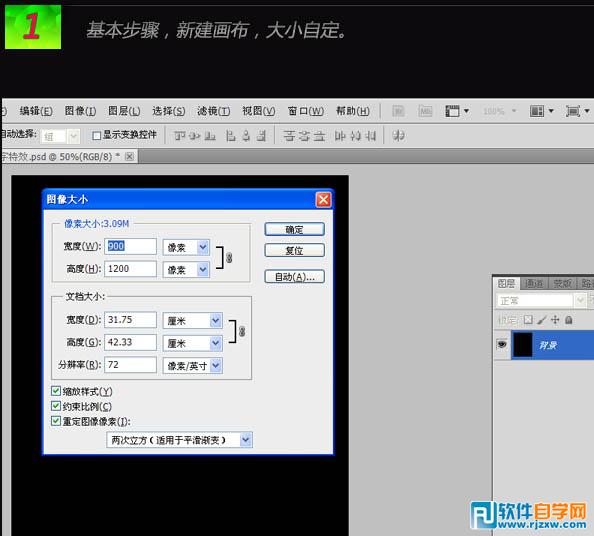 输入文字,选择一定角度,这里设置为55度。
输入文字,选择一定角度,这里设置为55度。 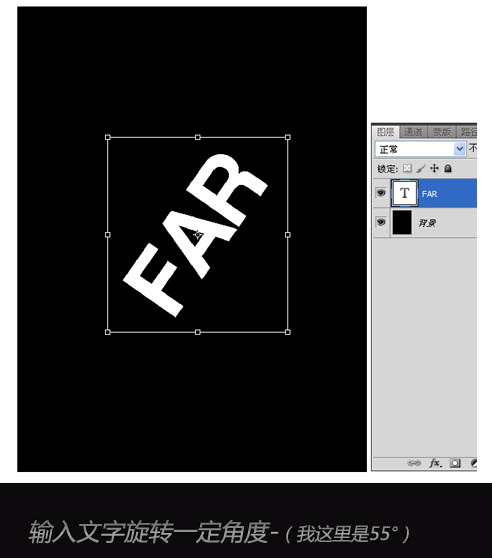 给文字添加图层样式,选择斜面与浮雕,如下图。
给文字添加图层样式,选择斜面与浮雕,如下图。 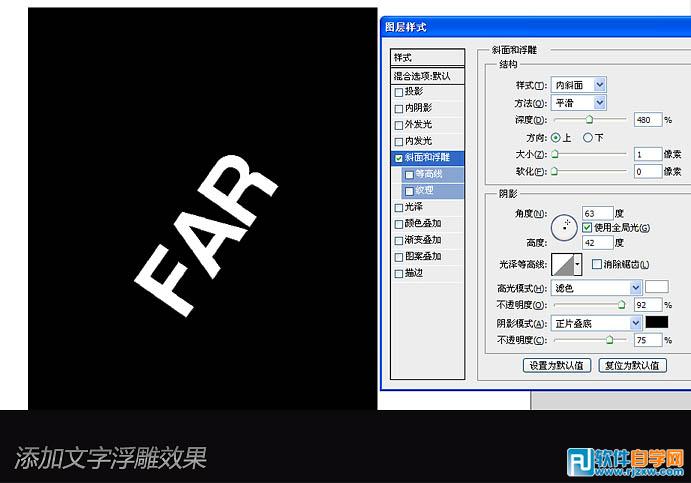 设置渐变叠加。
设置渐变叠加。 
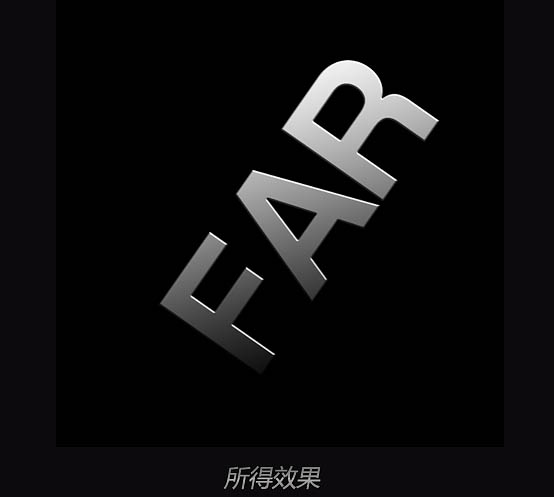
坠水的文字效果跟流星效果有点类似,尾部都会产生一些特殊的效果。流星产生的是火焰,文字后面则产生一些水泡及水花。大致过程:输入想要的文字,用图层样式加上简单的质感。然后用水纹或水泡笔刷添加水纹装饰。后期增强纹理、细节、颜色等即可。

1、新建文档,大小自定,背景选择黑色。
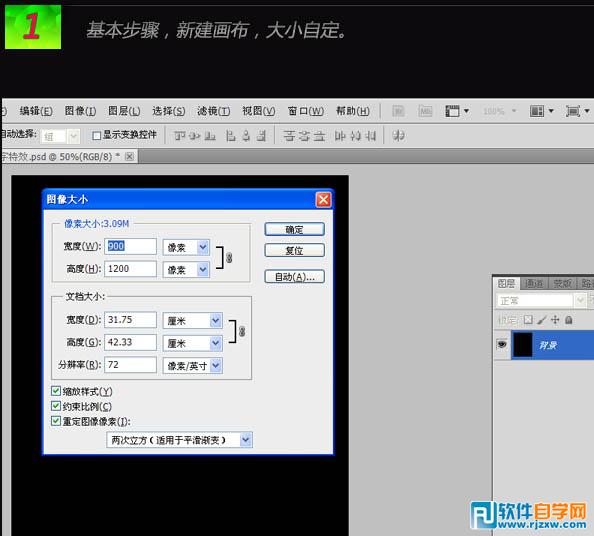 输入文字,选择一定角度,这里设置为55度。
输入文字,选择一定角度,这里设置为55度。 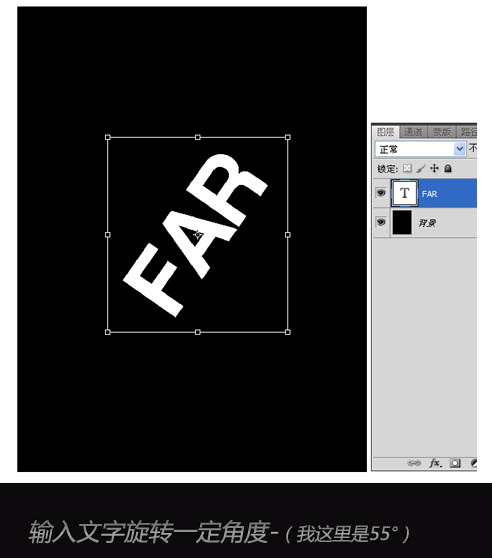 给文字添加图层样式,选择斜面与浮雕,如下图。
给文字添加图层样式,选择斜面与浮雕,如下图。 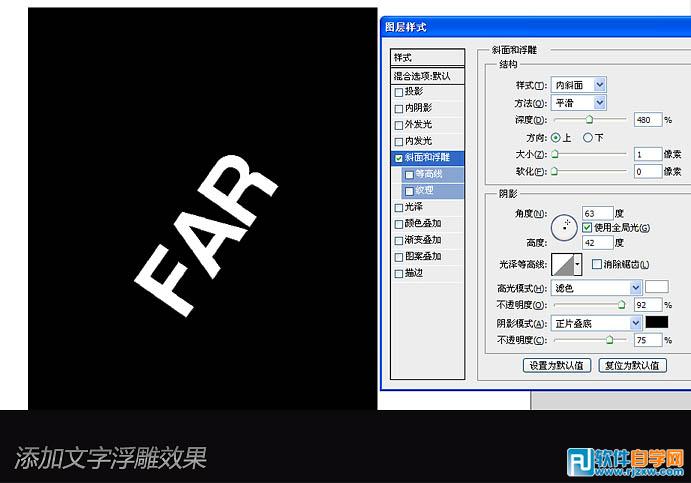 设置渐变叠加。
设置渐变叠加。 
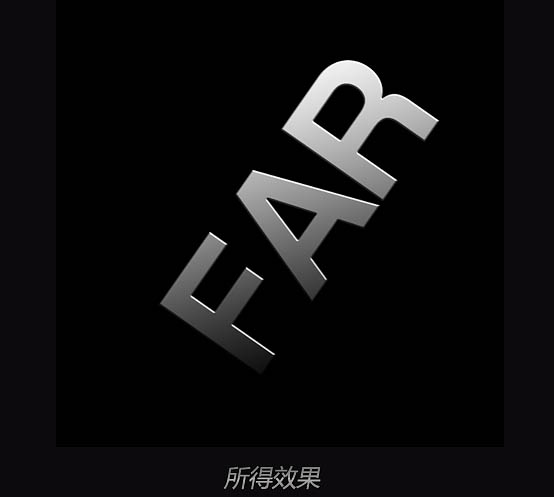
坠水的文字效果跟流星效果有点类似,尾部都会产生一些特殊的效果。流星产生的是火焰,文字后面则产生一些水泡及水花。大致过程:输入想要的文字,用图层样式加上简单的质感。然后用水纹或水泡笔刷添加水纹装饰。后期增强纹理、细节、颜色等即可。
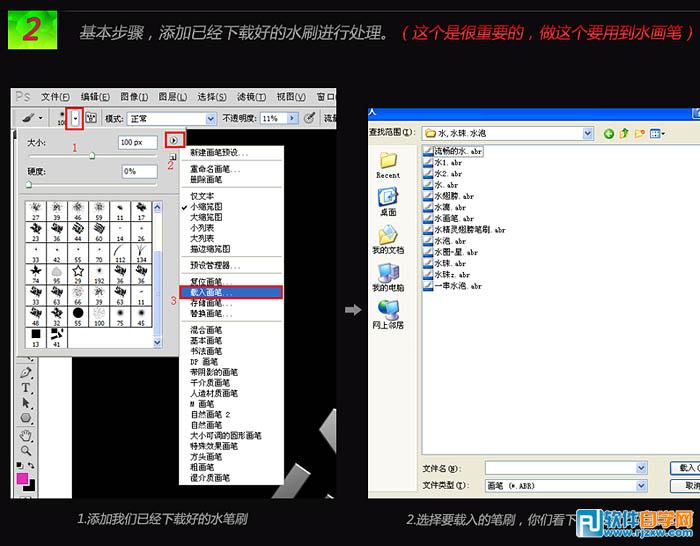 用水刷刷出效果,然后用钢笔工具来取出我们要的部分。
用水刷刷出效果,然后用钢笔工具来取出我们要的部分。 
 再使用液化向前工具涂抹水滴,用涂抹及其他工具也可以。
再使用液化向前工具涂抹水滴,用涂抹及其他工具也可以。 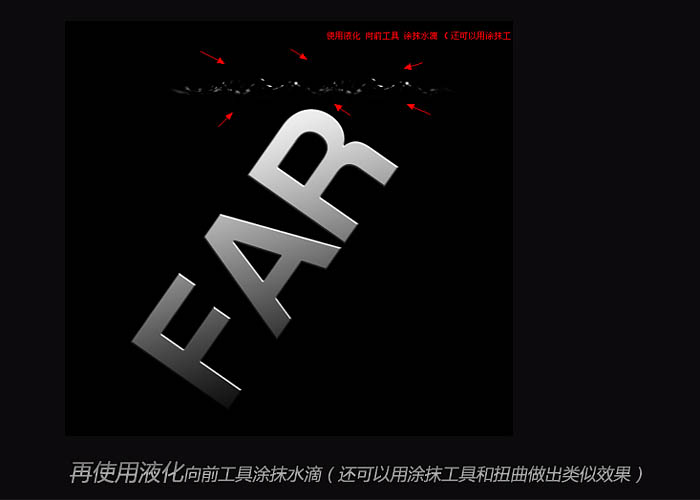 使用钢笔工具抠出水波路径,如下图,再用软笔刷10像素,描边路径。
使用钢笔工具抠出水波路径,如下图,再用软笔刷10像素,描边路径。 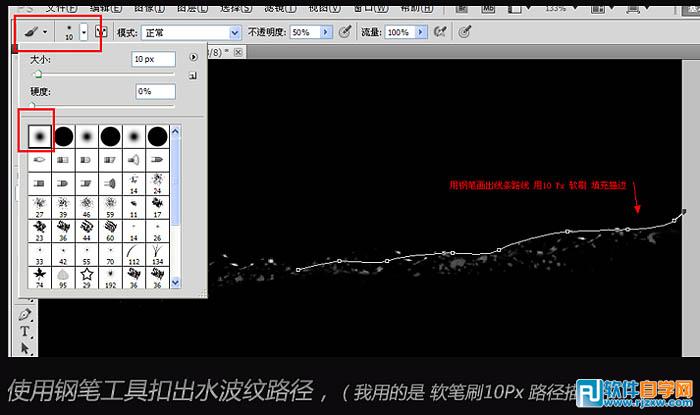
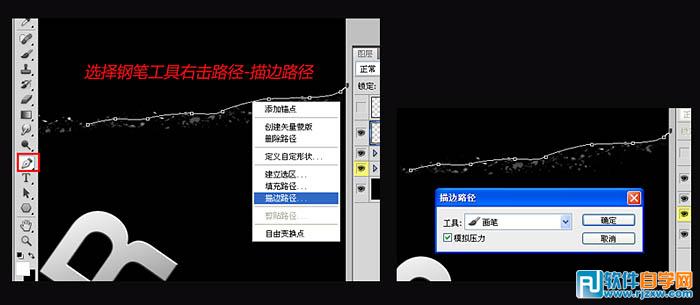 得出效果,用液化工具向前涂抹处理下。
得出效果,用液化工具向前涂抹处理下。 
坠水的文字效果跟流星效果有点类似,尾部都会产生一些特殊的效果。流星产生的是火焰,文字后面则产生一些水泡及水花。大致过程:输入想要的文字,用图层样式加上简单的质感。然后用水纹或水泡笔刷添加水纹装饰。后期增强纹理、细节、颜色等即可。
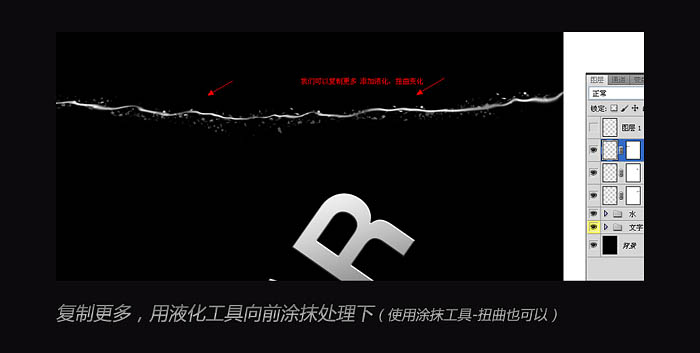 同理添加一些小曲线,用液化工具向前涂抹处理下。
同理添加一些小曲线,用液化工具向前涂抹处理下。  3、添加水汽流,水泡等效果。
3、添加水汽流,水泡等效果。 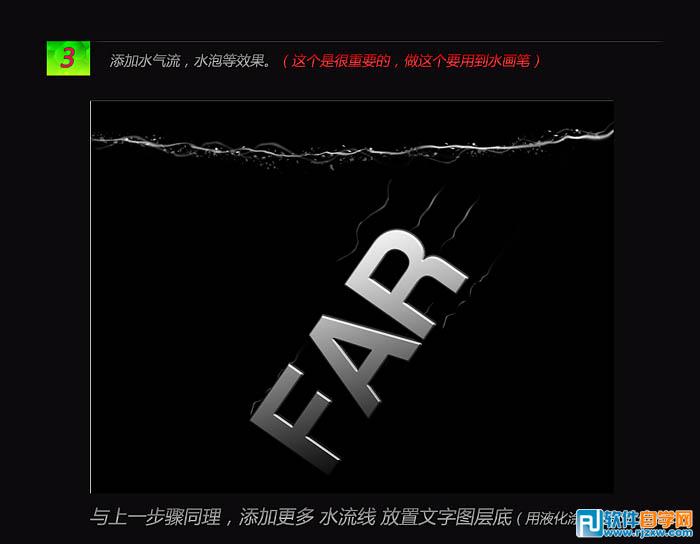 同理添加更多水流线放置在文字图层上。
同理添加更多水流线放置在文字图层上。 
坠水的文字效果跟流星效果有点类似,尾部都会产生一些特殊的效果。流星产生的是火焰,文字后面则产生一些水泡及水花。大致过程:输入想要的文字,用图层样式加上简单的质感。然后用水纹或水泡笔刷添加水纹装饰。后期增强纹理、细节、颜色等即可。
 执行:滤镜 > 渲染 > 分层云彩,多试几次看效果。
执行:滤镜 > 渲染 > 分层云彩,多试几次看效果。 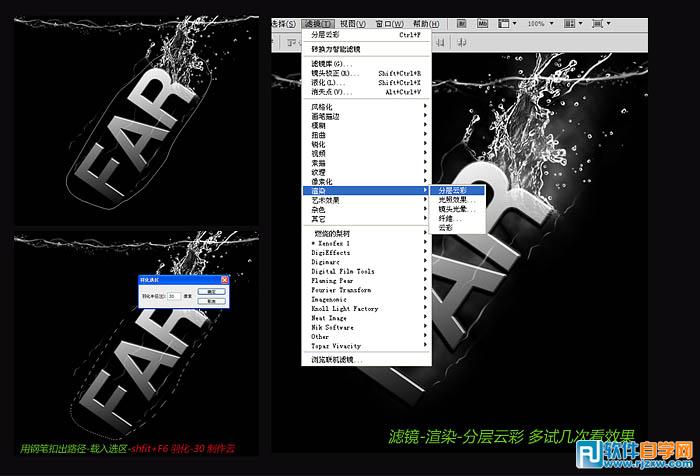
 用水笔刷刷出效果,抠出想要的小水泡,添加更多大小不一的水泡。
用水笔刷刷出效果,抠出想要的小水泡,添加更多大小不一的水泡。 
坠水的文字效果跟流星效果有点类似,尾部都会产生一些特殊的效果。流星产生的是火焰,文字后面则产生一些水泡及水花。大致过程:输入想要的文字,用图层样式加上简单的质感。然后用水纹或水泡笔刷添加水纹装饰。后期增强纹理、细节、颜色等即可。
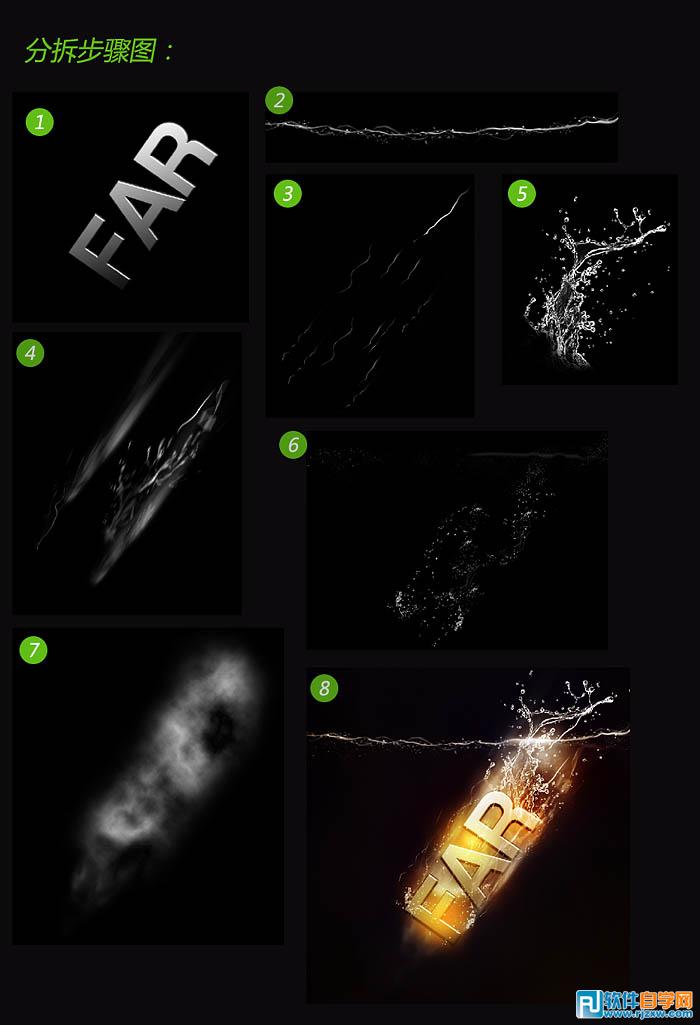 最后添加颜色,完成最终效果。
最后添加颜色,完成最终效果。  最终效果:
最终效果: 
标签: PS




